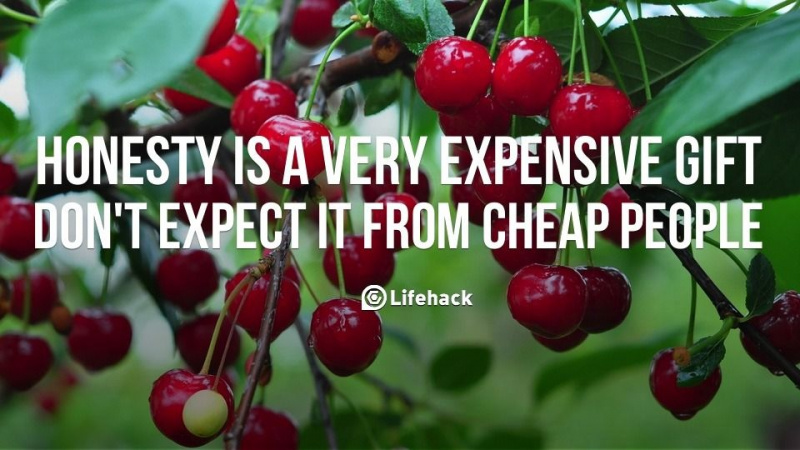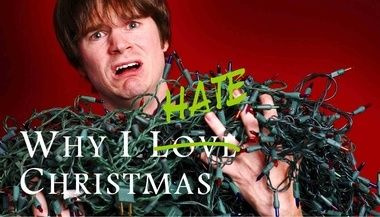20 حيلة مفيدة من iMovie لتعزيز مهاراتك في iMovie

تضمن iMovie المزيد من الأدوات بعد الترقية إلى 11.0 منذ عام 2010. على الرغم من أنه تصميم ذكي ، إلا أنه لا توجد العديد من الإرشادات المفيدة للمستخدمين ، والتي تسبب مشاكل للمستخدمين الذين ليس لديهم الكثير من الوقت لاكتشاف النصائح والحيل المخفية والمفيدة. فيما يلي 20 خدعة مفيدة من iMovie مخفية في وظائف مختلفة ، والتي ستكون مفيدة لك لتكون خبيرًا في iMovie. يرجى ملاحظة أن جميع الكلمات والعبارات المائلة تشير إلى زر الوظيفة في هذه المقالة.
1. متكامل مع Facebook - قم بتحرير صور Facebook مباشرة
عند استيراد مقاطع الفيديو ، في بعض الأحيان ، يرغب المستخدمون في استخدام صور Facebook ، لأن تنزيلها واحدة تلو الأخرى من الإنترنت عبر الإنترنت ثم استيرادها إلى iMovie أمر ممل ويقتل الوقت. أفضل طريقة هي توصيل iPhoto بحساب Facebook والسماح له بمزامنة صور المستخدم على Facebook مع متصفح iLife Media ، بعد ذلك يمكن استخدام جميع صور Facebook في جميع أدوات iLife بما في ذلك iMovie مباشرة.
كيف اعملها كيف اصنعها؟
في البداية ، افتح iPhoto> الحسابات> تسجيل الدخول إلى Facebook ثم حدد السماح بمزامنة الصور مع iLife Media Browser.

2. تحليل الفيديو - العثور على أشخاص في لعبة كرة القدم
تحليل الفيديو يمكن أن يسهّل الفيديو السريع والمحمول إذا تم تسجيله بواسطة أجهزة الجوال مثل iPhone 4 ، ويمكنه أيضًا تمييز أشخاص مختلفين إذا احتاج المستخدم إلى تعديل فيديو لعبة كرة قدم قد يستغرق التحليل عدة دقائق حسب حجم الفيديو. ولكن بعد اكتماله ، سيوفر المستخدمون الكثير من الوقت في التحرير.
كيف يتم تفعيله؟
حدد ملف> في الجزء العلوي> تحليل الفيديو> الاستقرار والأشخاص

3. أحداث ومشاريع المبادلة - تشبه Final Cut Pro
على الرغم من أنني لا أحب ذلك كثيرًا ، إلا أن مستخدمي Mac الذين يفضلون المظهر الاحترافي لا يمكنهم المساعدة في استخدام أداة Final Cut Pro المتطورة هذه. بالنسبة لأولئك المستخدمين ، الذين يمكنهم تغيير الواجهة في Windows -> أحداث ومشاريع المبادلة ، ثم ملف مكتبة المشروع سوف يحرك الموقف مع الحدث وفي الوقت نفسه سيظهر الجدول الزمني في أعلى اليسار ، وهو عكس الواجهة القياسية لـ iMovie ولكنه يشبه إلى حد كبير FCP.دعاية
كيف تجعلها سهلة؟
انقر فوق الزر shift في الزاوية اليسرى من شريط الأدوات الأوسط ويمكنك تبديل الأحداث والمشاريع بنقرة واحدة.

4. تبديل المخطط الزمني إلى تنسيق أكثر تقليدية - أعط جدولاً زمنيًا مألوفًا للتشغيل
تحب جميع أجهزة Apple إظهار مدى تميزها في iMovie TimeLine. لا يقدم مقاطع في سطر واحد طويل ولكن في مجموعات ، وهو ما يختلف كثيرًا عن معظم برامج تحرير الفيديو. بشكل عام ، يمكن للمستخدمين رؤية زر التبديل في الزاوية اليمنى العليا من شريط الأدوات الأفقي ، والذي سيتم تنشيطه بعد أن يختار المستخدمون إظهار الأدوات المتقدمة في iMovie> التفضيلات.

5. iMovie Drop Box - استيراد ملفات متعددة مرة واحدة في كل مرة
عند استخدام Drop Box ، يمكن للمستخدمين مزامنة الملفات في أجهزة مختلفة طالما قاموا بتسجيل الدخول إلى نفس الحساب. يمكن أن يلعب iMovie Drop Box نفس الدور في Mac. إذا قام المستخدمون بسحب جميع المقاطع قبل التحرير ، فيمكنه مزامنة جميع الملفات مع المكتبة مباشرة في المرة الأولى عند فتح iMovie. الفكرة الأساسية هي أنه يجب على المستخدمين تنزيل Drop Box ، ثم سحب جميع ملفات الوسائط في مجلد Drop Box. هذه هي النافذة المنبثقة لملاحظة أنه يمكن للمستخدمين اختيار 'استيراد الآن' للسماح باستيراد جميع الملفات الموجودة في مجلد Drop Box بكميات كبيرة إلى iMovie.
 6. عنوان آخر مكرر - قم بإضافة أسماء الملفات بكميات كبيرة بسرعة
6. عنوان آخر مكرر - قم بإضافة أسماء الملفات بكميات كبيرة بسرعة
ليس من السهل إضافة عناوين لجميع المقاطع ، خاصةً عندما يكون لدى المستخدمين أكثر من فيلم واحد في المخطط الزمني. استخدام قم بتكرار العنوان الأخير الوظيفة في Clip هي الطريقة الأكثر فعالية للقيام بذلك. من هناك يتعين على جميع المستخدمين تحرير النص الموجود في كل فيلم يتم تحديده. يوفر التحرير وقتًا أكثر من الإضافة والتحرير.
كيف اعملها كيف اصنعها؟
انتقل إلى مقطع> تكرار العنوان الأخير
7. دفتر الخطوط - تخصيص الخط
بالنسبة لبعض مصممي الويب ، تلعب الألوان والخطوط أدوارًا مهمة في عملهم اليومي. على الرغم من أن iMovie يحتوي على بعض ملفات الخطوط الفنية ، قد يحتاج المستخدمون إلى المزيد من الخطوط المخصصة لإثراء العمل بها كتاب خطوط iMovie ، والتي يمكن العثور عليها في نص> إظهار الخطوط . ستعرض هذه الوظيفة جميع الخطوط في نظام Mac. يرجى ملاحظة أن لوحة خطوط iMovie لن يتم تنشيطها حتى يسحب المستخدمون البعض تأثير النص لمقاطع. هذا ال دفتر الخطوط في جهاز Mac الخاص بي.دعاية
8. عارض على شاشة أخرى - عرض المشروع المحرر في جهاز العرض الثاني
يعرف معظم المستخدمين عرض جنبًا إلى جنب عندما يلزم تحرير فيلمين في نفس الوقت ، بينما يعرف القليل أنه قادر على عرض مشروع معدل في العرض الثاني. فقط حدد Windows> عارض على شاشة أخرى (لا تنس توصيل الشاشة الثانية في البداية) ، فيمكن للمستخدمين حينئذٍ عرض الجزء العلوي / السفلي بالكامل من الفيديو المعروض في شاشتين مستقلتين بمزيد من التفاصيل.
9. مسرح موفي - نقل الملفات ب أجهزة آبل المختلفة
هذه حاجة شائعة لأولئك الذين لديهم أكثر من جهاز Apple. بالنسبة للمستخدمين الذين لديهم أجهزة iPhone و iPad و Macbook ، فإن الخيار الأول هو مشاركة جميع مقاطع الفيديو التي تم تحريرها وهو iMovie Theatre. في حين أنه يحتوي على بعض القيود ، إلا أنه يمكنه دعم سعة تخزين 5 جيجابايت فقط أفضل شيء هو أنه يمكن للمستخدمين تقديم ونقل ملفات iMovie بحرية بين أجهزة Apple المختلفة. يرجى ملاحظة ذلك أنا مسرح فيلم تم تصميمه للعمل مع iCloud ، لذلك يحتاج المستخدمون إلى التأكد من أن جميع الأجهزة يمكن توصيلها بنفس حساب iCloud.
 10. تقليل ضوضاء الخلفية
10. تقليل ضوضاء الخلفية
يولي برنامج iMovie 11.0 اهتمامًا كبيرًا لوظيفة الصوت. يمكن للمستخدمين استخدام المعادل لموازنة الصوت. في حين أن أفضل وظيفة ل تعديل الصوت هو تقليل ضوضاء الخلفية . منحت المستخدم تسجيل فيديو تم تصويره في الشارع ، لكنه يحتاج إلى خلفية هادئة أو كتم الصوت. هذه الوظيفة يمكن أن تساعد كثيرا. افتح المفتش (في منتصف شريط الأدوات ، مع أيقونة i)> الصوت> التقاط تحسين: تقليل ضوضاء الخلفية من خلال: اسحب شريط النسبة المئوية لتحقيق أفضل نتيجة ، وتعني النسبة الأعلى تقليلًا أقوى للضوضاء.
11. تقليل تشويه الحركة
من الشائع العثور على مقاطع فيديو متذبذبة تم تسجيلها بواسطة معظم كاميرات الفيديو الاستهلاكية بسبب مشكلة مستشعر CMOS. بينما يمكن لـ iMovie ضبط الفيديو غير المثالي إذا اختار المستخدمون استخدام High أو Extra High of تقليل تشويه الحركة في مفتش .
 12. الخرائط والخلفيات والرسوم المتحركة - توضيح قصة الفيلم
12. الخرائط والخلفيات والرسوم المتحركة - توضيح قصة الفيلم
لا يوجد سوى 15 نموذجًا في iMovie 11.0 ، لذلك إذا أراد المستخدمون تغيير أنماط القوالب (القوالب في iMovie Trailers غير قابلة للتبديل) ، فإن وظيفة الخرائط والخلفيات والرسوم المتحركة يمكن أن يكون خيارًا مسبقًا. ارسم مخططًا لقصة الفيلم باستخدام Animatics في المخطط الزمني ثم استبدلها بلقطات حقيقية. هذه طريقة رائعة لتنظيم الأفكار والتخطيط للقطات التي لا يتوفر للمستخدمين وقت كافٍ لتصويرها بشكل مؤقت.
كيف اعملها كيف اصنعها؟
انتقل إلى Windows> الخرائط والخلفيات والرسوم المتحركة> اسحب شريط الأدوات إلى النهاية واختر الرسوم المتحركة المناسبة على النحو التالي.
 13. بانوراما تلتقي بتأثير كين بيرنز
13. بانوراما تلتقي بتأثير كين بيرنز
تأثير كين بيرنز يعمل لفترة طويلة في iMovie ، لكنه لا يزال جديدًا بالنسبة للبانوراما في iMovie 11.0. لم أستخدم البانوراما في iMovie في الواقع إلا بصعوبة حتى تمت ترقيته. أدخل بانوراما في المخطط الزمني وقم بتطبيق تأثير كين بيرنز ، يبدو أنه يتحرك بسهولة عبر المشهد ، مما يقدم نتيجة معاينة أفضل. انقل المؤشر إلى الصورة ، وانقر فوق زر الترس الظاهر في الزاوية اليسرى ، واختر Fit و Crop و Ken Burns> Ken Burns ثم اضبط البانوراما على الحجم المناسب باستخدام أدوات التحرير المختلفة.
 14. إضافة تعليق وعلامة الفصل
14. إضافة تعليق وعلامة الفصل
بعد أن التقطت إظهار الأدوات المتقدمة (راجع النصائح 4) ، ستكون هناك أداتان تظهران في الزاوية اليمنى العليا ، أي علامة الفصل و تعليق . تعليق يمكن أن يكون مفيدًا لإضافة ملاحظات ، بينما علامة الفصل يدعم سحب الفيديو في مكان يخطط لوضع علامة عليه كفصل.
 15. المؤشر والكلمة الرئيسية
15. المؤشر والكلمة الرئيسية
من المنطقي استخدام المؤشر لسحب الملفات في iMovie ، لكن أي شخص يعرف أن هذا المؤشر يمكنه إيقاف أي أدوات تحرير بنقرة واحدة؟ ل الكلمة الرئيسية ، قد يكون من المفيد للغاية تنظيم المقاطع المعقدة. يمكن أن يكون التعليق مساعدة إضافية لـ الكلمة الرئيسية تعمل عندما يحتاج المستخدمون إلى مزيد من التفاصيل. المؤشر و الكلمة الرئيسية يمكن العثور عليها في منتصف شريط الأدوات مع رمز سهم الإمالة وأيقونة المفتاح.دعاية
 16. شارك في الفيسبوك - احصل على مزيد من الاهتمام الاجتماعي
16. شارك في الفيسبوك - احصل على مزيد من الاهتمام الاجتماعي
يبدأ iMovie في الاندماج مع Facebook بعد الترقية. عند الحفظ لهذا ، يمكن للمستخدمين أيضًا مشاركة المقاطع على YouTube و Vimeo و CNN ومتصفح الوسائط والمكتب. في الواقع ، في رأيي ، إذا كان بإمكان Twitter دعم الفيديو جيدًا ، فقد يأخذه iMovie في الاعتبار في المستقبل القريب.
كيف يتم تفعيله؟
انتقل إلى Share-> Facebook-> تسجيل الدخول للمشاركة مباشرة.
17. Magic Trackpad - شحذ مهارات تشغيل iMovie
Magic Trackpad ليست الوظيفة المضمنة لـ iMovie ، في حين أنها يمكن أن تعزز مهارات التشغيل إذا كان يمكن للمستخدمين استخدامها بحرية وكفاءة. تتمثل إحدى الميزات الرئيسية لتطبيقات Apple في دعم إيماءات اللمس المتعدد ولا يوجد استثناء مع iMovie.
هذه هي اللفتة الأساسية:
لإضافة مقطع إلى مشروعك ، انتقل إلى متصفح الأحداث واستخدم تمريرًا بثلاثة أصابع لأعلى على لوحة التعقب.
حرك المؤشر فوق الوسائط وفتح أصابعك للتوسيع وضم أصابعك لإغلاقها لتقليص عرض الوسائط.
حدد المقطع ضمن مخططك الزمني ، واستخدم تمريرًا بثلاثة أصابع لتحريكه إلى اليمين أو اليسار.
 18. تحويل الفيديو إلى الصوت في ثوان
18. تحويل الفيديو إلى الصوت في ثوان
يعرف معظم مستخدمي iMovie طريقة فصل الصوت عن الفيديو مباشرة بعد النقر بزر الماوس الأيمن. الشيء الأكثر روعة هو أنه يمكن للمستخدمين تبديل الفيديو إلى الصوت ثم من الصوت إلى الفيديو في ثوانٍ طالما يتم سحب مقطع أسفل مقطع آخر في مخطط زمني مختلف على النحو التالي.
 19. كيف تصنع المؤشر الخاص بك
19. كيف تصنع المؤشر الخاص بك
الخطوة 1:
قم بتشغيل تطبيق PREVIEW وافتح أي صورة. أوصي بفتح واحد بنسبة عرض إلى ارتفاع تبلغ 16: 9. هذه لقطة شاشة لفيديو في هذا المثال.دعاية
 الخطوة 2:
الخطوة 2:
حدد الكل (Apple-A) واضغط على backspace ، تم إنشاء صورة معاينة فارغة! الآن في أعلى النافذة ، ستلاحظ وجود شريط أدوات ، انقر فوق شروح .
 الخطوه 3:
الخطوه 3:
في الجزء السفلي الأيسر ، ستلاحظ مجموعة صغيرة من الأدوات مثل المؤشر والدائرة والمربع والنص واللون والسمك والخط .
يمكنك الآن تخصيص أي نوع من المؤشرات بناءً على عدد الألوان واللون وحتى تصميم النص الخاص بك.
 الخطوة رقم 4:
الخطوة رقم 4:
احفظ بصيغة PNG (أو tiff) ، مما يسمح للجزء الرمادي بأن يكون شفافًا. فعله!
 20. تفضيلات iMovie
20. تفضيلات iMovie
من المفيد استخدام شريط الأدوات والكلمة الأساسية وطرق القطع والصورة في الصورة والشاشة الخضراء واستبدال الوضع وعلامات الفصل في iMovie.
كيف اعملها كيف اصنعها؟
انتقل أولاً إلى ثم انقر فوق جميع الخيارات الواردة في لقطة الشاشة أدناه.
 مزيد من القراءة حول iMovie ، يرجى التحقق كل ما تريد معرفته عن iMovie .
مزيد من القراءة حول iMovie ، يرجى التحقق كل ما تريد معرفته عن iMovie . رصيد الصورة المميز: iMovie / Apple عبر images.apple.com










![30/30 - تطبيق يعزز الإنتاجية من خلال توقيت المهام [فيديو]](https://nordicislandsar.com/img/technology/F2/30/30-an-app-that-increases-productivity-through-task-timing-video-1.jpg)